Bạn đang muốn thổi hồn vào các thiết kế Canva của mình bằng những font chữ độc đáo, mang đậm dấu ấn cá nhân hoặc thương hiệu? Việc sử dụng các font chữ mặc định đôi khi không đủ để thể hiện trọn vẹn ý tưởng sáng tạo. May mắn thay, Canva cho phép bạn dễ dàng bổ sung những font chữ yêu thích của riêng mình. Dù bạn là nhà thiết kế chuyên nghiệp hay chỉ đơn giản là người yêu thích sáng tạo, việc biết cách thêm font chữ vào Canva sẽ mở ra vô vàn khả năng để cá nhân hóa và nâng tầm tác phẩm của bạn. Hãy cùng Heber Tech khám phá chi tiết cách thực hiện điều này một cách đơn giản và hiệu quả nhất ngay sau đây!
Nội dung chính
Tại Sao Nên Thêm Font Chữ Tùy Chỉnh vào Canva?
Sử dụng thư viện font chữ có sẵn của Canva là rất tiện lợi, nhưng việc thêm font chữ tùy chỉnh mang lại những lợi ích vượt trội, đặc biệt nếu bạn muốn tạo ra sự khác biệt:
- Xây Dựng Bản Sắc Thương Hiệu Mạnh Mẽ: Sử dụng font chữ đặc trưng, nhất quán trên mọi ấn phẩm (từ logo, banner đến bài đăng mạng xã hội) giúp tăng cường nhận diện thương hiệu, tạo sự chuyên nghiệp và ghi dấu ấn riêng trong tâm trí khách hàng.
- Cá Nhân Hóa Tối Đa Thiết Kế: Vượt ra ngoài giới hạn của các font có sẵn, bạn có thể tự do lựa chọn và sử dụng những font chữ phù hợp nhất với phong cách, thông điệp và đối tượng mục tiêu của từng thiết kế cụ thể. Điều này giúp tác phẩm của bạn trở nên độc đáo và không bị “đụng hàng”.
- Nâng Cao Tính Chuyên Nghiệp và Thẩm Mỹ: Một font chữ được lựa chọn kỹ lưỡng và phù hợp có thể nâng tầm đáng kể chất lượng thẩm mỹ của thiết kế, tạo cảm giác chuyên nghiệp và thu hút hơn.
- Tiết Kiệm Thời Gian Chỉnh Sửa: Khi bạn đã có sẵn font chữ yêu thích hoặc font chuẩn của thương hiệu trong Canva, bạn sẽ không cần tốn thời gian tìm kiếm hay chỉnh sửa lại sau khi xuất file.
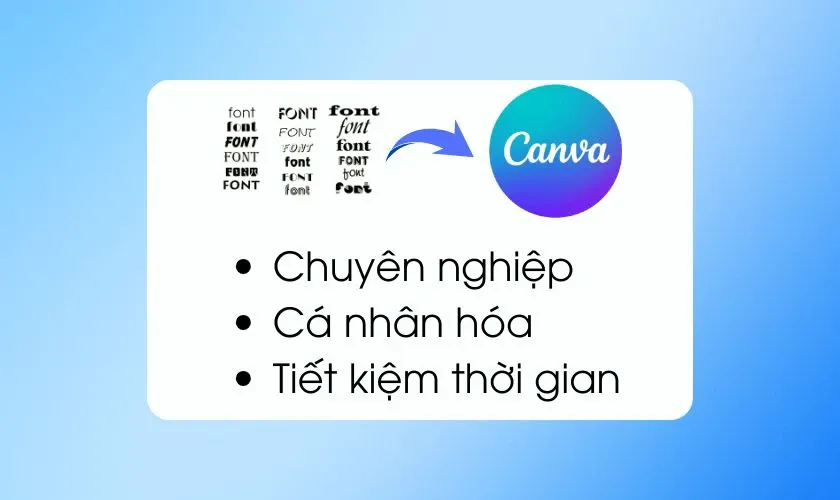
Tóm lại, làm chủ việc thêm font chữ vào Canva không chỉ là một kỹ năng kỹ thuật, mà còn là một bước đi chiến lược để tạo ra những sản phẩm thiết kế ấn tượng và mang đậm dấu ấn cá nhân hoặc thương hiệu.
Hướng Dẫn Chi Tiết Cách Thêm Font Chữ vào Canva trên Máy Tính
Hiện tại, Canva chưa hỗ trợ tính năng thêm font chữ trực tiếp trên ứng dụng điện thoại. Tuy nhiên, đừng lo lắng! Bạn hoàn toàn có thể thực hiện việc này một cách dễ dàng trên trình duyệt web máy tính. Tin vui là sau khi thêm thành công trên máy tính, font chữ đó sẽ tự động đồng bộ và khả dụng trên cả ứng dụng Canva điện thoại nếu bạn đăng nhập cùng một tài khoản.
Lưu ý quan trọng: Tính năng thêm font chữ tùy chỉnh chỉ khả dụng cho người dùng tài khoản Canva Pro, Canva for Teams, Canva for Education, và Canva for Nonprofits. Nếu đang dùng bản miễn phí, bạn cần nâng cấp tài khoản để sử dụng tính năng này.
Dưới đây là các bước chi tiết:
- Truy cập Canva và Đăng nhập: Mở trình duyệt web trên máy tính và truy cập trang chủ Canva:
https://www.canva.com/. Đăng nhập vào tài khoản Canva Pro (hoặc tài khoản đủ điều kiện khác) của bạn. - Vào mục Thương Hiệu: Tại trang chủ Canva, nhìn sang thanh menu bên trái, nhấp vào mục “Thương hiệu” (Brand).
- Truy cập Bộ Thương Hiệu: Trong mục Thương hiệu, chọn “Bộ thương hiệu” (Brand Kit). Nếu bạn chưa có Bộ thương hiệu nào, hãy nhấp vào “Thêm mới” (Add new), đặt tên cho bộ (ví dụ: “Font Chữ Của Tôi”) và nhấn “Tạo” (Create). Nếu đã có, hãy chọn Bộ thương hiệu bạn muốn thêm font vào.
Chọn Bộ thương hiệu trong Canva
- Tìm mục Phông Chữ: Kéo xuống trong phần cài đặt Bộ thương hiệu, bạn sẽ thấy mục “Phông chữ” (Fonts). Nhấp vào nút “Thêm mới” (Add new).
- Tải Lên Phông Chữ: Chọn tùy chọn “Tải lên phông chữ” (Upload a font).
Nhấn nút Tải lên phông chữ trong Bộ thương hiệu Canva
- Chọn File Font: Một cửa sổ duyệt file sẽ hiện ra. Tìm đến thư mục chứa file font chữ bạn muốn tải lên trên máy tính. Lưu ý: Canva hỗ trợ các định dạng font phổ biến như .TTF, .OTF, và .WOFF. Nếu font của bạn nằm trong file nén (.zip), hãy giải nén trước khi tải lên. Chọn file font bạn cần và nhấp “Open”.
- Xác Nhận Bản Quyền: Canva sẽ hiển thị một hộp thoại yêu cầu bạn xác nhận rằng bạn có quyền sử dụng font chữ này. Hãy đảm bảo bạn đã đọc kỹ và có giấy phép cần thiết cho việc sử dụng font chữ đó. Chọn “Có, hãy tải lên!” (Yes, upload away!) để xác nhận và hoàn tất quá trình.
Xác nhận quyền sử dụng khi tải font lên Canva
Chỉ với vài bước đơn giản, font chữ tùy chỉnh của bạn đã được thêm vào Bộ thương hiệu Canva và sẵn sàng để sử dụng trong mọi thiết kế! Bạn có thể kiểm tra lại bằng cách tạo một thiết kế mới và tìm tên font vừa tải lên trong danh sách font chữ, thường nằm ở mục “Phông chữ đã tải lên”.
Lưu ý quan trọng khi thêm font chữ
- Kiểm tra định dạng: Đảm bảo font của bạn có định dạng .TTF, .OTF hoặc .WOFF.
- Vấn đề bản quyền: Luôn sử dụng font chữ mà bạn có quyền hợp pháp để tải lên và sử dụng, đặc biệt cho các mục đích thương mại.
- Hỗ trợ tiếng Việt: Nếu thiết kế của bạn cần tiếng Việt có dấu, hãy chắc chắn rằng font bạn tải lên có hỗ trợ bộ ký tự tiếng Việt đầy đủ để tránh lỗi hiển thị.
- Kiểm tra sau khi tải: Mở một thiết kế và thử gõ vài chữ bằng font mới để đảm bảo nó hiển thị đúng như mong đợi.
Giải Đáp Thắc Mắc: Vì Sao Không Thêm Font Chữ vào Canva Được?
Đôi khi, bạn có thể gặp trục trặc trong quá trình tải font lên Canva. Dưới đây là một số nguyên nhân phổ biến và cách khắc phục:
- Tài khoản Canva không phù hợp: Như đã đề cập, tính năng này chỉ dành cho tài khoản Canva Pro, Teams, Education hoặc Nonprofits. Hãy kiểm tra lại loại tài khoản của bạn.
- Định dạng file font không được hỗ trợ: Canva chỉ chấp nhận .TTF, .OTF, .WOFF. Các định dạng khác (như .SVG, .EOT hoặc file .zip chưa giải nén) sẽ không hoạt động. Hãy chuyển đổi hoặc giải nén file font nếu cần.
- File font bị lỗi hoặc không hoàn chỉnh: File font bạn tải về có thể bị lỗi trong quá trình download. Hãy thử tải lại font từ một nguồn uy tín khác.
- Vấn đề bản quyền bị chặn: Mặc dù bạn xác nhận có quyền, một số font có thể chứa thông tin metadata hạn chế việc tải lên các nền tảng trực tuyến. Trường hợp này khá hiếm nhưng có thể xảy ra.
- Lỗi kết nối mạng hoặc lỗi tạm thời từ Canva: Kết nối Internet không ổn định hoặc lỗi tạm thời từ phía máy chủ Canva cũng có thể gây gián đoạn. Hãy kiểm tra lại mạng và thử tải lên lại sau ít phút.
- Vượt quá giới hạn số lượng font: Các gói Canva có thể có giới hạn về số lượng font tùy chỉnh được tải lên. Kiểm tra giới hạn của gói bạn đang sử dụng.
Nếu đã kiểm tra hết các nguyên nhân trên mà vẫn không thành công, bạn có thể liên hệ bộ phận hỗ trợ của Canva để được giúp đỡ.
Nguồn Tải Font Chữ Miễn Phí và Chất Lượng
Bạn đang tìm kiếm những font chữ đẹp, độc đáo và miễn phí để làm phong phú thêm bộ sưu tập của mình? Dưới đây là một số trang web uy tín được cộng đồng thiết kế tin dùng:
- Google Fonts (fonts.google.com): Kho font khổng lồ, hoàn toàn miễn phí, chất lượng cao, được tối ưu cho web và nhiều font hỗ trợ tiếng Việt tốt.
- DaFont (dafont.com): Thư viện đa dạng với hàng nghìn font chữ thuộc nhiều thể loại, từ trang trọng đến nghệ thuật, vui nhộn. Lưu ý kiểm tra giấy phép sử dụng cho từng font (nhiều font chỉ miễn phí cho mục đích cá nhân).
- Font Squirrel (fontsquirrel.com): Nổi tiếng với việc cung cấp các font chữ chất lượng cao và được cấp phép sử dụng miễn phí cho mục đích thương mại.
- 1001 Free Fonts (1001freefonts.com): Một nguồn tài nguyên lớn khác với nhiều lựa chọn font chữ miễn phí. Tương tự DaFont, cần kiểm tra kỹ giấy phép trước khi dùng cho dự án thương mại.
Hãy nhớ luôn kiểm tra giấy phép đi kèm với mỗi font chữ, ngay cả khi chúng được cung cấp miễn phí, để đảm bảo bạn tuân thủ đúng các điều khoản sử dụng.
Kết luận
Việc thêm font chữ vào Canva là một thủ thuật đơn giản nhưng mang lại sức mạnh tùy biến to lớn cho các thiết kế của bạn. Bằng cách làm theo hướng dẫn chi tiết từ Heber Tech, bạn có thể dễ dàng tải lên và sử dụng những font chữ yêu thích, từ đó tạo ra các sản phẩm độc đáo, chuyên nghiệp và thể hiện rõ nét phong cách cá nhân hay bản sắc thương hiệu. Đừng ngần ngại thử nghiệm và khám phá thế giới font chữ phong phú để nâng tầm kỹ năng thiết kế của bạn trên Canva! Chúc bạn thành công và có những tác phẩm ấn tượng!

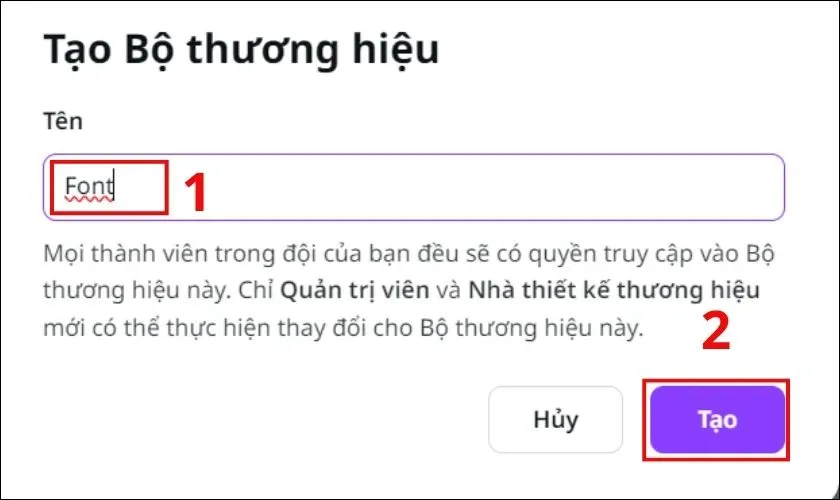 Chọn Bộ thương hiệu trong Canva
Chọn Bộ thương hiệu trong Canva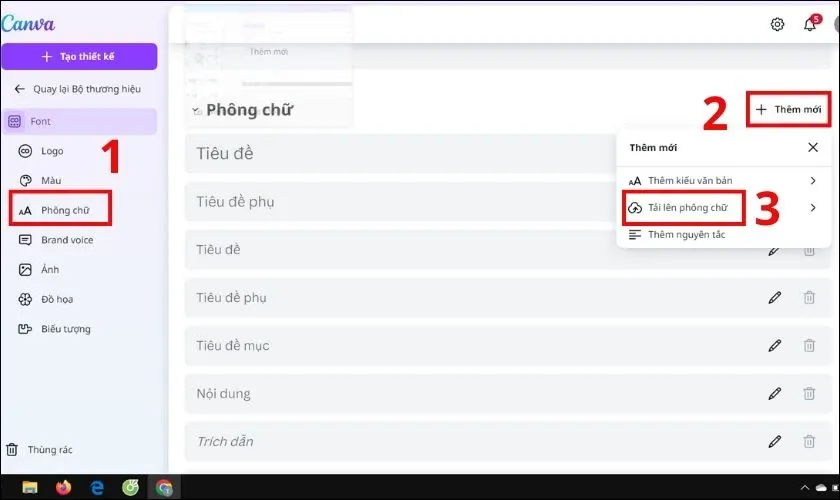 Nhấn nút Tải lên phông chữ trong Bộ thương hiệu Canva
Nhấn nút Tải lên phông chữ trong Bộ thương hiệu Canva Xác nhận quyền sử dụng khi tải font lên Canva
Xác nhận quyền sử dụng khi tải font lên Canva